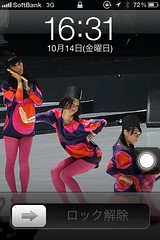
iOS5 がリリースされて、iPhone4Sに長蛇の列ができニュースにもなっているが、私のようにiPhone4を続投の人も多い筈。
購入して1年半くらいになるのだが、段々ホームボタンの反応も微妙になってきた頃かもしれない。
そんな矢先に今回の iOS5 担ったことで思わぬ機能が助け舟になりなので、筆者のブログでも紹介しとこう。
上記は、ロックが掛かってる筆者のiPhone4のホーム画面。
perfumeなのはイイとしてw
注目は右下にある白い「●」だ。
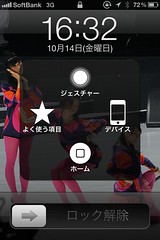
実はこれ、iOS5に実装された新しい機能で、タップをすると4つのアイコンが表示される。
下には「ホーム」というのがあるが、これが「ホームボタン」の代わりとして使うことが出来るのだ。
設定は以下の手順で「AssistiveTouch」機能をONにするだけ。
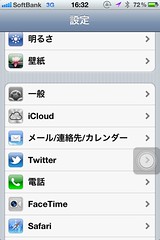
場所は「設定」の中にある、「一般」より「アクセシビリティ」項目を開こう。
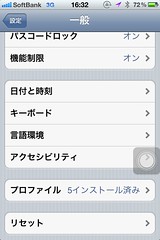
「アクセシビリティ」は下の方にある。
意味はWebサイト制作をしている人はご存知の「高齢者・障害者を含む誰もが、さまざまな製品や建物やサービスなどを支障なく利用できるようにするための考え方」と言えばいいだろうか。
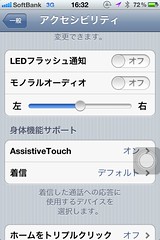
その「アクセシビリティ」項目の中の「AssistiveTouch」の項目を選択しよう。
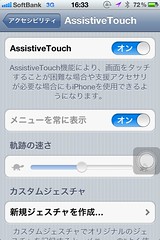
その中で「AssistiveTouch」機能を「オン」にすればOKだ。
これでデフォルト出右下に丸いアイコンが表示される。
お好みで好きな場所に移動させることもできるぞ。

実際に何に使えるか・・・
それは、ホームボタンがなかなか反応しないユーザーさんは、デコピンで直すのもいいが、素直にこちらのアイコンに慣れてもらうと、ホームボタンからカメラを起動させるのも楽チンだということだ。
疑問になる人もいるだろうが、タップする回数が1つ増える。
しかし、イライラに悩まされるより、素直に設定しておくと便利かもしれないぞ。
しかも「デバイス」なども「画面回転設定」などの設定変更もここにある。
「ジェスチャー」や「良く使う項目」を工夫すれば、もっと便利になるかもしれないぞ?








コメントする